JavaScript 2 jQuery
Jump to navigation
Jump to search
jQuery[edit]
Einführung[edit]
- jQuery => JavaScript Bibliothek, die viele praktische Funktionen anbietet
- Biete einen einfachen Zugriff auf die einzelnen DOM-Elemente
- Ansprechende Effekte mit einfachen Mitteln
- jQuery = reines JavaScript
- Vorgefertigte Funktionen reduzieren Aufwand für das Erstellen von Java-Script Programmen deutlich
- Muss eingebunden werden (entweder Download oder CDN Link)
Einbinden von jQuery mit CDN[edit]
//CDN Link vor dem "eigenen" <script> Tag einbinden <script src="https://code.jquery.com/jquery-3.6.0.min.js" integrity="sha256-/xUj+3OJU5yExlq6GSYGSHk7tPXikynS7ogEvDej/m4=" crossorigin="anonymous"></script> <script> //eigener Code hier </script>
Selektoren: HTML-Elemente über jQuery ansteuern[edit]
Ein jQuery Selektor ist so aufgebaut:
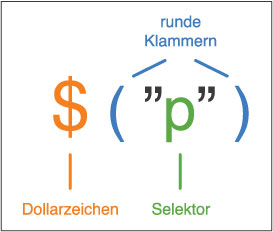
Beispiel: HTML Elemente über jQuery ansteuern[edit]
<body>
<h1 id="headlineElement"></h1>
<p id="pElement"></p>
<script src="https://code.jquery.com/jquery-3.5.1.min.js"></script>
<script>
/* Die Index-Nummer wird benötigt da jQuery ein Array zurückgibt */
$('#headlineElement')[0].innerHTML = 'Überschrift';
/* bei .text wird kein Array zurück gegeben, daher kann man sich den
* Index hier sparen */
$('#pElement').text('Hier steht ein Absatz.');
</script>
</body>
Ausgabe von Inhalten über jQuery[edit]
<body>
<p></p>
<p></p>
<p></p>
<p></p>
<script src="https://code.jquery.com/jquery-3.5.1.min.js"></script>
<script>
$('p').text('Hier steht ein Absatz');
$("p")[2].innerHTML = "Der dritte Absatz wird gezielt angesteuert.";
</script>
</body>
Beispiel: Darstellung der roten Absätze[edit]
<body>
<p></p>
<p class="red"></p>
<p></p>
<p class="red"></p>
<script src="https://code.jquery.com/jquery-3.5.1.min.js"></script>
<script>
/* Alle p-Tags erhalten einen Text */
$('p').text("Hier steht ein Absatz");
/* Array erzeugen mit allen Elementen mit der Klasse rot */
let red= $('.red');
/* jedes Element im Array durch gehen und style ändern */
for (let i = 0; i < red.length; i++) {
red[i].style.color = "red";
}
/* p-Tags mit der Klasse rot erhalten einen anderen Inhalt */
$('.red').text("Diese Absätze erscheinen in roter Farbe");
</script>
</body>
Beispiel: Verschiedene Elemente präzise ansteuern[edit]
<body>
<h1 class="red"></h1>
<p></p>
<p class="red"></p>
<p></p>
<p class="red"></p>
<script src="https://code.jquery.com/jquery-3.5.1.min.js"></script>
<script>
$('p').text("Hier steht ein Absatz");
let red= $('.red');
for (let i = 0; i < red.length; i++) {
red[i].style.color = "red";
}
$('p.red').text("Diese Absätze erscheinen in roter Farbe.");
$('h1.red').text("Headline in roter Farbe");
</script>
</body>
Inhalte der Seite mit jQuery verändern und auswerten[edit]
- Inhalte werden über drei verschiedene Methoden ausgegeben:
- .text()
- .html()
- .val()
Beispiel 1:[edit]
<body>
<h1></h1>
<p></p>
<input id="input">
<script src="https://code.jquery.com/jquery-3.5.1.min.js"></script>
<script>
/* .text() erlaubt nur reinen Text */
$('h1').text('Überschrift');
/* .html() erlaubt auch html-Tags */
$('p').html("Absatz mit einem <strong>fett</strong> gedruckten Wort");
/* .val() erlaubt das value-Attribute vorzugeben */
$('#input').val("Eingabefeld");
</script>
</body>
Beispiel 2:[edit]
<body>
<p>
Absatz mit einem <strong>fett</strong> gedruckten Wort
</p>
<input id="input" value="Eingabefeld Beispiel">
<input id="result1" size=60>
<input id="result2" size=60>
<input id="result3" size=60>
<script src="https://code.jquery.com/jquery-3.5.1.min.js"></script>
<script>
$('#result1').val($('p').text());
$('#result2').val($('p').html());
$('#result3').val($('#input').val());
</script>
</body>
Beispiel 3:[edit]
<body>
<input id="input" value="Eingabefeld Beispiel">
<script src="https://code.jquery.com/jquery-3.5.1.min.js"></script>
<script>
$('#input').attr('size', 100);
alert('Länge: ' + $("#input").attr("size"));
</script>
</body>
Beispiel 4:[edit]
<body>
<p id="paragraph-1">Absatz</p>
<p id="paragraph-2">Absatz</p>
<script src="https://code.jquery.com/jquery-3.5.1.min.js"></script>
<script>
$('#paragraph-1').append(" * Am Ende eingefügter Text *");
$('#paragraph-2').prepend(" * Am Anfang eingefügter Text *");
</script>
</body>
before() & after():[edit]
- Mit den Methoden before() und after() kann Inhalte vor oder nach einem bestimmten Element eingefügt werden.
<body>
<p id="paragraph">ursprünglicher Absatz</p>
<script src="https://code.jquery.com/jquery-3.5.1.min.js"></script>
<script>
$('p').after("<p>nach dem ursprünglich eingesetzten Inhalt ein neues Element</p>");
$('#paragraph').before("<h1>Vor dem ursprünglichen Inhalt eingefügtes Element.</h1>");
</script>
</body>
Events mit jQuery:[edit]
- jQuery bietet für alle gängigen Events eine Methode an, die genau gleich lautet wie dessen Bezeichnung.
Beispiel 1:[edit]
<body>
<p>Absatz</p>
<script src="https://code.jquery.com/jquery-3.5.1.min.js"></script>
<script>
function mouseOutMessage() {
alert("Mouseout");
}
function mouseDownMessage() {
alert("Mousedown");
}
$('p').mouseout(mouseOutMessage);
$('p').mousedown(mouseDownMessage);
</script>
</body>
Beispiel 2:[edit]
- Weitere wichtige Methoden: on()
- Möglichkeit, mehrere Events mit einem einzigen Element zu verbinden
<body>
<p>Absatz</p>
<script src="https://code.jquery.com/jquery-3.5.1.min.js"></script>
<script>
function mouseOutMessage() {
alert("Mouseout");
}
function mouseDownMessage() {
alert("Mousedown");
}
$('p').on({mouseout: mouseOutMessage, mousedown: mouseDownMessage});
</script>
</body>
Spezielle Effekte mit jQuery einfügen:[edit]
- Einfache Beispiele Methoden:
- show() -> zeigt ein Element an, das bislang versteckt war
- hide() -> versteckt ein Element
- toggle() -> verbindet die Funktionalität von show() und hide()
- Alle drei Funktionen erlauben Übergabewerte für Geschwindigkeit
- Ähnliche Effekte bei Methoden: fadeIn(), fadeOut(), fadeToggle(), fadeTo()
- Mit langsamen Übergang („slow“): Größe bleibt konstant, Transparenz ändert sich
- Weitere Effekte: slideDown(), slideUp(), slideToggle()
- Elemente in vertikaler Richtung aus-/eingefahren
<body>
<button id="btn1" onclick="hide()" type="button">Verstecken</button>
<button id="btn2" onclick="show()" type="button">Zeigen</button>
<button id="btn3" onclick="toggle()" type="button">Toggle</button>
<div id="rectangle" style="background: #ee9900; height: 200px; width: 200px;"></div>
<script src="https://code.jquery.com/jquery-3.5.1.min.js"></script>
<script>
function hide() {
$('#rectangle').hide();
}
function show() {
$('#rectangle').show("fast");
}
function toggle() {
$('#rectangle').toggle("slow");
}
</script>
</body>
Spezielle Effekte mit jQuery einfügen[edit]
<html>
<head>
<meta charset="UTF-8">
<title>Übung</title>
<style>
#rectangle{
background: #ee9900;
height: 200px;
width: 200px;
font-size: 100px;
position: absolute;
/* damit entsprechendes Element seine Position
auf der Seite verändern kann, position
absolute, relative oder fixed notwenig. */
}
</style>
</head>
<body>
<button id="btn1" onclick="animation()" type="button">Animation</button>
<div id="rectangle">Text</div>
<script src="https://code.jquery.com/jquery3.5.1.min.js"></script>
<script>
function animation() {
$('#rectangle').animate({
left: '100px',
top: '200px',
width: '500px',
heigth: '50px',
fontSize: '20px'
}, 3000); /* 3000 Millisekunden */
}
</script>
</body>
</html>